Statistiken - Abrechnungs- und Karteikontrolle
Mit dieser Statistik haben Sie die Möglichkeit, einzelne Tage oder beliebige Zeitbereiche schnell und einfach zu kontrollieren. Die Statistik ist in drei Registerkarten unterteilt: Auswahl, Einstellungen und Ergebnis, zwischen denen Sie per Mausklick auf diese wechseln:

Sie beginnen die Kontrolle in der Registerkarte [Auswahl]
Drücken Sie F5, um den aktuellen Tag zu kontrollieren. Es steht jedoch auch ein längerer Zeitraum zu Ihrer Verfügung: Klicken Sie doppelt in die Datumsfelder (hinter Abrechnungs- und Karteikontrolle des Zeitraum vom und bis zum), um den Kalender aufzurufen und dort einen beliebigen Zeitraum zum Kontrollieren einzustellen.
Alternativ zur Kalender-Auswahl können Sie auch nach Klick in die Datumsfelder einfach die Plus- oder Minus-Taste verwenden, um hoch- bzw. runterzuzählen. Natürlich lässt es sich dabei nicht höher als das aktuelle Datum zählen. Anschließend starten Sie dann mit F5.
Außerdem dürfen Sie unterhalb der Zeitraum-Einstellung festlegen, ob Behandlungsfälle und Karteizeilen von allen oder von bestimmten Ärzten angezeigt werden sollen. Dazu klicken Sie auf den Pfeilbutton in der jeweiligen Zeile und wählen in der aus den Eigenen Listen bekannten Verfahrensweise einen bestimmten Arzt oder alle Ärzte aus.
In dem Textfeld mit der Beschriftung Zeilenmarkierung lässt sich eine Zeilenmarkierung als Kriterium für die Kontrolle eingeben.
In dem Bereich Art der Behandlungsfälle setzen Sie per Mausklick Kreuze und entfernen diese auf gleiche Art, um die Art der Behandlungsfälle festzulegen. Unter zusätzliche alternative Merkmale erhalten Sie per Klick auf den Pfeilbutton eine Auswahlliste, in der Sie festlegen können, welche Karteieintragstypen berücksichtigt werden sollen.
Die beiden Punkte darunter sind von ihrer Beschreibung her selbsterklärend, auch hier setzen Sie ein Kreuz, um diese zu aktivieren oder Sie deaktivieren diese durch Mausklick auf ein Kreuz (= Kreuz entfernen).
Das Ergebnis wird in der Registerkarte [Ergebnis] in drei Tabellen dargestellt
Oben sehen Sie die Auflistung der Behandlungsfälle, in der Mitte die Kartei- und Abrechnungseinträge sowie unten die Diagnosen des angewählten Behandlungsfalles. Klicken Sie je einmal auf einzelne Patienten: Sofort erscheinen unten die entsprechenden Karteieinträge dieses Patienten sowie seine Diagnosen. Doppelklicken hingegen bewirkt einen Sprung zu dem Patienten.
Ein Doppelklick auf einen Karteieintrag innerhalb der mittleren Tabelle öffnet die Karteikarte des Patienten und positioniert den Cursor direkt an dem betreffenden Eintrag. Hier können Sie jetzt beliebige Änderungen vornehmen und per ESC wieder zurück in die Karteikontrolle springen. So lässt sich in hoher Geschwindigkeit schnell ein ganzer Tag kontrollieren und ggf. korrigieren.
 HINWEIS:
HINWEIS:

-
Die schwarz dargestellten Zeilen wurden am jeweiligen Tagesdatum eingetragen/abgerechnet, die roten Karteidaten sind nachgetragene Zeilen.
Über den Button Ausgabe -> F5 werden die Resultate als Textdatei ausgegeben (alternativ drücken Sie die Tastenfolge Alt+S). Klicken Sie auf den Button Drucken oder drücken Sie Strg+D, um direkt zu drucken.
Registerkarte [Einstellungen]
In der Registerkarte Einstellungen konfigurieren Sie die Abrechnungs- und Karteikontrolle:
-
Diagnosenanzeige: Ankreuzen, wenn Sie möchten, dass in der Ergebnisansicht die Diagnosen mit angezeigt werden.
-
Schriftgröße des Ausdrucks: Geben Sie hier einen Zahlenwert für die Schriftgröße im Ausdruck an, der Standardwert ist 12.
-
Linker Rand: Ankreuzen, damit beim Ausdruck auf der linken Seite ein "Heftrand" gelassen wird.
-
Button Beenden: Beendet die Einstellungen und springt in die Auswahl zurück.
Unterhalb davon lässt sich einstellen, welche Karteieintragstypen und Karteispalten angezeigt werden und welche nicht: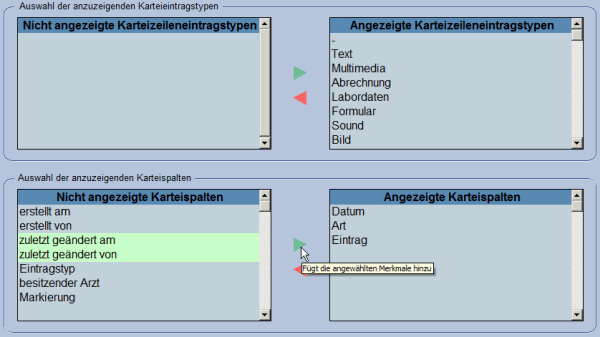
In dieser Abbildung sehen Sie die Standardeinstellung, wie Sie bei der Installation von CGM TURBOMED ausgeliefert wird. In der Auswahlder anzuzeigenden Karteieintragstypen befinden sich alle Karteieintragstypen in dem rechten Feld, in der Auswahl der anzuzeigenden Karteispalten sind alle Karteispalten bis auf Datum, Art und Eintrag dem linken Feld zugeordnet.
Dieser Hinweis hilft Ihnen, falls Sie die Statistiken verändert haben und gerne wieder die Standardeinstellung wiederherstellen möchten.
Des Weiteren sehen Sie im unteren linken Feld, dass zwei Karteispalten grün markiert sind und der Mauszeiger auf dem grünen Pfeil ruht (Tooltipptext "Fügt die angewählten Merkmale hinzu" erscheint).
Warum?
Wir zeigen Ihnen hier, wie man Einträge von dem linken zum rechten Feld verschiebt und umgekehrt.
Markieren Sie dazu einen oder mehrere Einträge eines Feldes mit einem einfachen Mausklick auf diesen/diese. Einträge auf der linken Seite erhalten darauf einen Hintergrund mit grüner Färbung, angeklickte Einträge auf der rechten Seite bekommen einen hellroten Hintergrund: Dies signalisiert Ihnen, dass die Einträge selektiert wurden.
Mit einem Mausklick auf den grünen Pfeil verschieben Sie selektierte Einträge von dem linken Feld ins rechte und mit Klicken auf den roten Pfeil verschieben Sie im rechten Feld selektierte Einträge nach links.
So lässt sich schnell und praktisch einstellen, welche Karteieinträge bzw. Karteispalten angezeigt und welche nicht angezeigt werden sollen.

